ppt是一门很大的学问,我们认为我们知道的很多,其实知道的还是很少。ppt的图片边框,默认情况下,边框是黑色的,怎么修改颜色呢?下面学习啦小编来告诉你吧,希望对您有所帮助!
1.通过表格样式,直接改变表格颜色。选中表格,点击表格工具(设计)——表格样式。

2.选择表格,通过表格工具(设计)——底纹,进行表格边框颜色的设计。
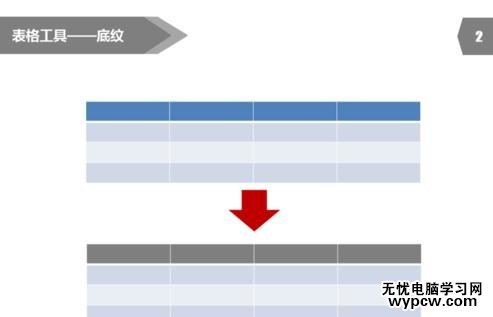
3.点击表格工具(设计)——笔颜色(鼠标左击,按住不放划线)对表格边框颜色进行设置。
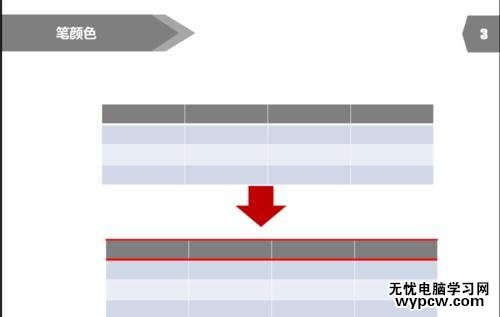
4.选中表格,点击表格工具(设计)——效果——单元格凹凸效果
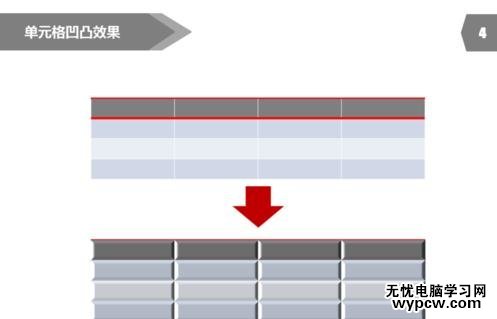
5. 选中表格,点击表格工具(设计)——效果——单元格映像效果
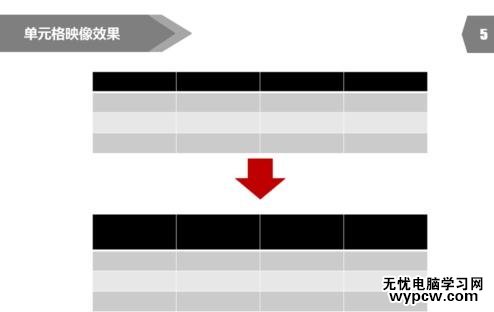
新闻热点
疑难解答